紫色調,ps調出暗調的紫色人像照片實例
2022-12-25 17:15:42
來源/作者: /
己有:9人學習過
8、新建一個圖層,選擇漸變工具,顏色設置如圖19,然后由頂部向下拉出圖20所示的線性漸變。
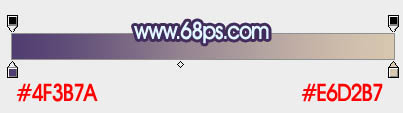
<圖19>

<圖20>
9、按住Alt鍵添加圖層蒙版,用白色畫筆把下圖選區部分擦出來,確定后把不透明度改為:70%,如下圖。

<圖21>
10、新建一個圖層,蓋印圖層,混合模式改為“濾色”,不透明度改為:50%。按住Alt鍵添加圖層蒙版,用白色畫筆把下圖選區部分擦出來。這一步給圖片局部增加高光。

<圖22>
11、新建一個圖層,蓋印圖層,選擇菜單:濾鏡 > 模糊 > 動感模糊,角度設置為40度,距離設置為160,確定后把混合模式改為“柔光”,不透明度改為:50%,效果如下圖。

<圖23>




























